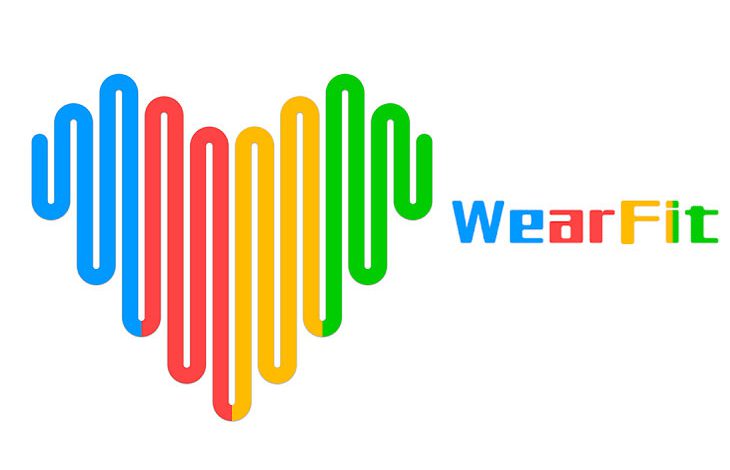
یکی از کاربردی ترین و محبوب ترین نرم افزار های راه اندازی ساعت هوشمند، نرم افزار Wearfit Pro می باشد. در واقع امروزه بسیاری از ساعت های هوشمند طرح اپل واچ توسط نرم افزار Wearfit Pro راه اندازی و استفاده می شوند.
از ساعت های هوشمندی که با این نرم افزار سازگاری دارند می توان به ساعت هایی نظیر سری HK8 Pro Max، ساعت های سری W&O، BML، HK9، HK10 و … اشاره نمود. در این مطلب ریمووین مگ قصد دارد تا شما را با آموزش راه اندازی ساعت هوشمند توسط نرم افزار Wearfit Pro همراهی کند.
راه اندازی ساعت هوشمند توسط نرم افزار Wearfit Pro
یکی از دغدغه های همیشگی کاربران ساعت های هوشمند طرح اپل واچ، راه اندازی اولیه، تنظیمات تماس و اعلانات (Notifications) و دسترسی به منبع واچ فیس های متنوع ساعت است. جهت راه اندازی ساعت و آغاز کار این نرم افزار طبق مراحل زیر عمل کنید.
به نرم افزار Play Store مراجعه کرده و نرم افزار Wearfit Pro را از فروشگاه گوگل پلی (Play Store) نصب نمایید. برای انجام این کار بر روی این لینک کلیک کنید.
شایان ذکر است که قبل از ورود به فضای برنامه حتما بلوتوث گوشی خود را روشن کنید و سپس برنامه را باز نمایید.
آموزش نصب و راه اندازی برنامه Wearfit pro
در ابتدای شروع برنامه در قسمت welcome Wearfit Pro توضیحاتی درباره برنامه و امکانات و ساختار کلی برنامه ارائه شده است که با زدن گزینه موافقت (Agree) به صفحه بعدی هدایت می شوید و در صفحه بعدی که ادامه همان مطالب هست، اطلاع دارم (I Know) را بزنید.
در قسمت Account login با ایمیل خود باید یک حساب کاربری تعرف نمایید که روند آن به شرح زیر است.
ایمیل و پسورد خود را وارد کنید تا بتوانید وارد برنامه بشوید و یا اینکه از طریق گزینه register an account با انتخاب نام کشور و وارد کردن ایمیل، یک کد برایتان ایمیل می شود که میتوانید با وارد کردن آن و زدن گزینه I have read and agree (user agreement) و (privacy policy) وارد برنامه شوید.
راه حل دیگرش هم این است که با زدن گزینه (G) ایمیلتان را فرارخوانی کنید و از این طریق وارد برنامه شوید . لازم به ذکر است که برای گوشی های آیفون باید گزینه آیکون Apple Store را انتخاب کنید .
ثبت نام و ورود به نرم افزار Wearfit Pro جهت راه اندازی اسمارت واچ
پس از نصب برنامه، وارد آن شوید. ابتدا با صفحه ثبت نام و ورود رو به رو خواهید شد. در این قسمت می توانید هم از طریق ثبت نام دستی و هم از طریق اکانت گوگل (برای گوشی های اندرویدی) یا اکانت اپل آیدی (مختص گوشی های آیفون) ثبت نام خود را تکمیل کنید.
در این روش ابتدا شرایط و مقررات اپلیکیشن را بپذیرید و سپس ثبت نام خودرا انجام دهید.
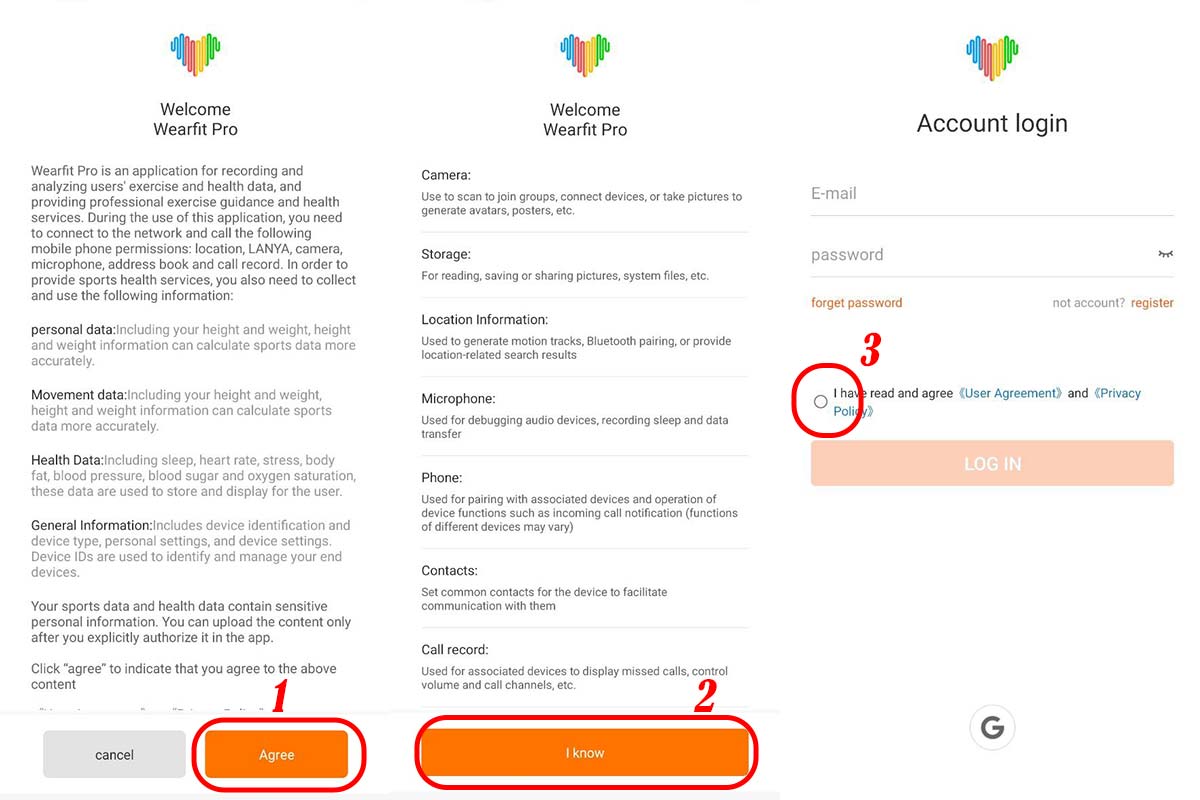
نصب و راه اندازی و برقراری اتصال ساعت هوشمند با تلفن همراه
برای نصب و راه اندازی و برقراری اتصال ساعت هوشمند با تلفن همراه در نوار ابزار پایین به قسمت DEVICES می رویم . گزینه ADD DEVICE را میزنیم .در ادامه مجوز های لازم برای دسترسی به لوکیشن و بلوتوث و برقرای ارتباط با ساعت و… را با زدن گزینه اجازه دادن ((ALLOW صادر کنید .
حالا برنامه شروع به یافتن تمامی دستگاه های مجاور می کند . در بین اسامی ، نام ساعت هوشمند خود را انتخاب کنید و گزینه اتصال ((CONNECT را بزنید .بر روی ساعت هوشمند علامت PAIRING ظاهر میشود که باید تایید کنید .بر روی تلفن همراه هم CONNECTION SUCCESS نمایش داده می شود .
نکته : لازم به ذکر است که ممکن است تلفن همراه نام ساعت هوشمند را پیدا نکند در این صورت ساعت هوشمند را reset factory کنید و نام آن را از اسامی داخل لیست بلوتوث حذف کنید و مجددا وارد برنامه wearfit pro شوید و مراحل add device را طی کنید .
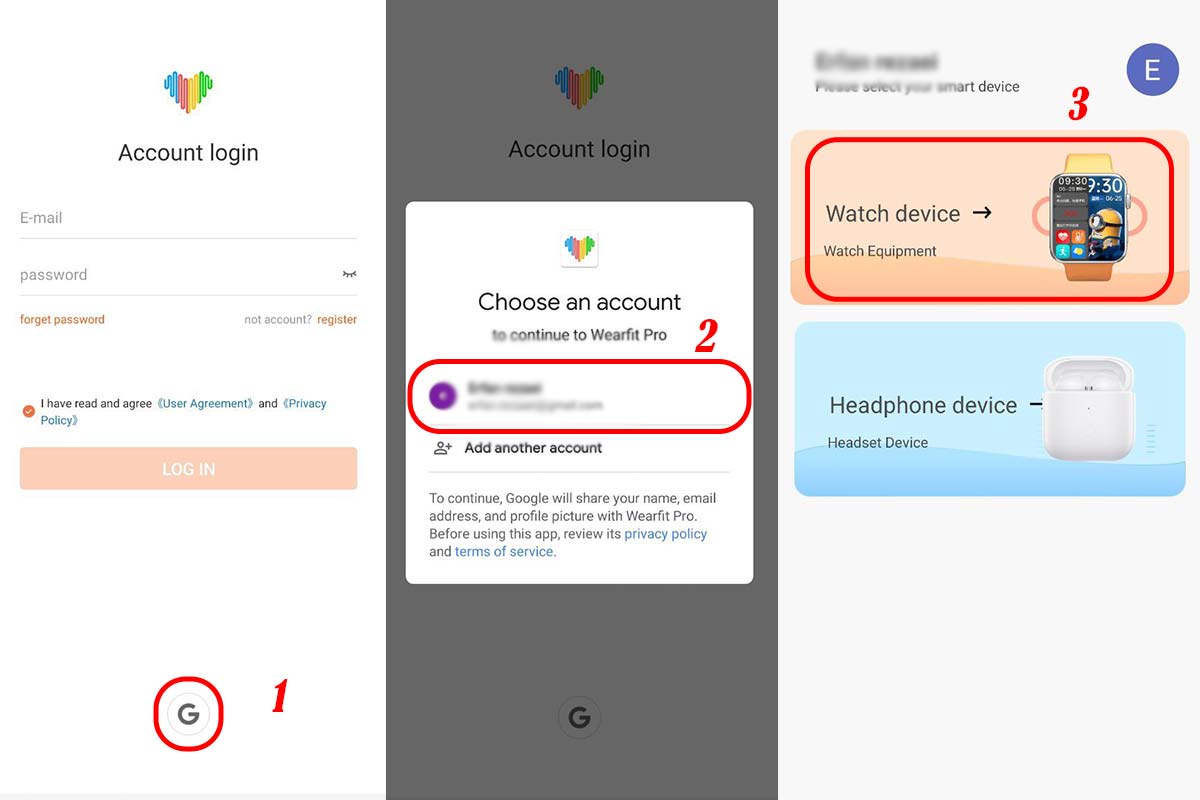
دادن دسترسی های لازم به نرم افزار Wearfit Pro
حالا لازم است دسترسی های لازم را برای برنامه فعال کنید . در قسمت NOTIFICATION ACCESS گزینه WEARFIT PRO رو فعال کنید سپس پیامی برای شما نمایش داده خواهد شد که شما را از دسترسی هایی که فعال می کنید آگاه می کند.لطفا گزینه اجازه دادن ( ALLOW ) را بزنید .پس از آن برنامه های دارای مجوز نمایش اعلان را میبینید گزینه SELECT را بزنید . اکنون اتصال ساعت هوشمند با تلفن همراهتان برقرار شده است و می توانید به راحتی ازش برای مکالمه و پخش موزیک و .. استفاده کنید .
نکته : لازم به ذکر است که ممکن است تلفن همراه نام ساعت هوشمند را پیدا نکند در این صورت ساعت هوشمند را reset factory کنید و نام آن را از اسامی داخل لیست بلوتوث حذف کنید و مجددا وارد برنامه wearfit pro شوید و مراحل add device را طی کنید .
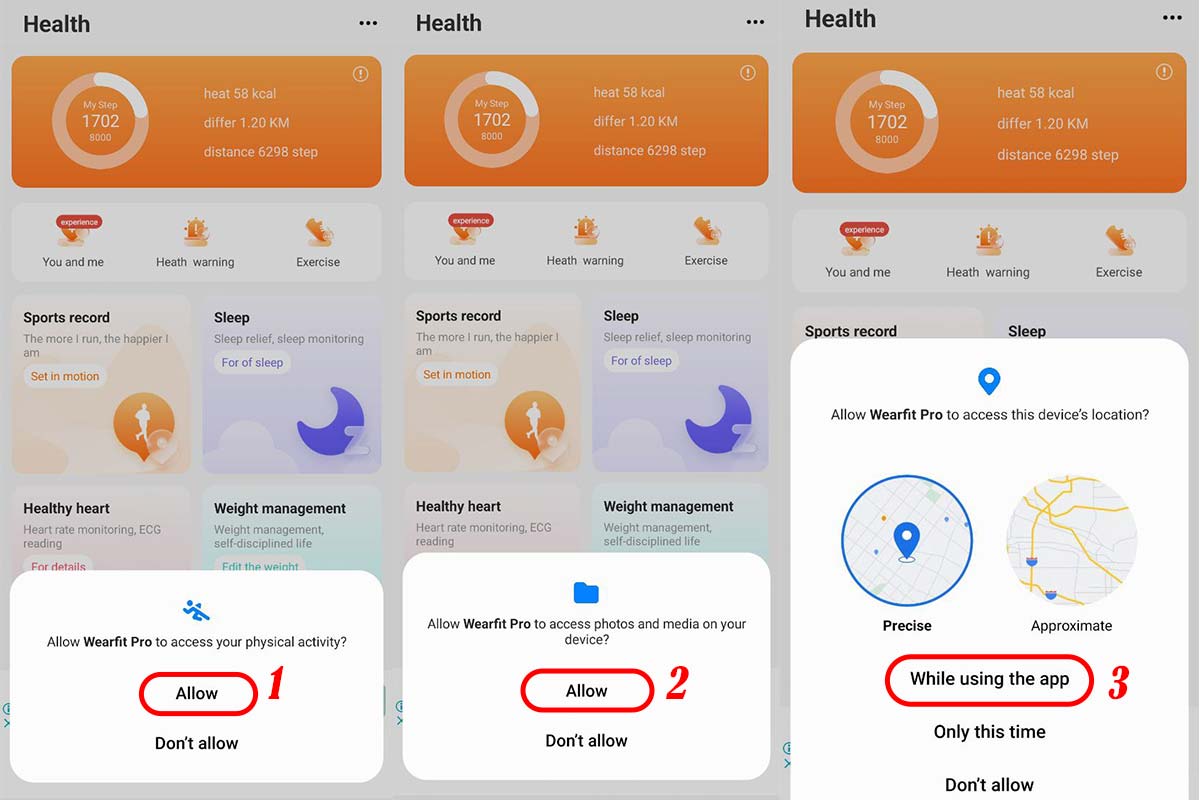
اضافه کردن دستگاه (ساعت هوشمند)
در مرحله بعد دادن یک دسترسی جامع لوکیشن به نرم افزار الزامیست. برای این کار گزینه Allow All The Time را انتخاب کنید. سپس در نوار پایینی اپلیکیشن Wearfit Pro، بر روی گزینه Device بروید و در قسمت بالای صفحه Add Device را لمس کنید.
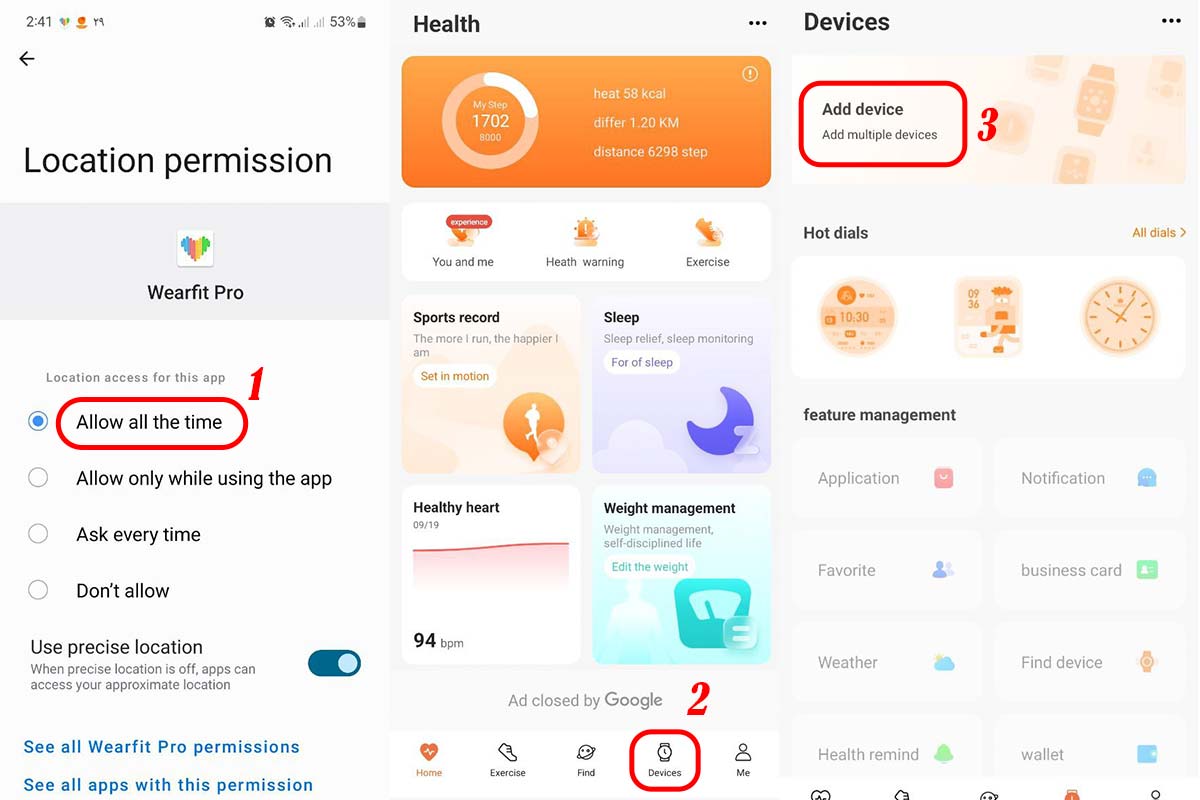
روشن کردن لوکیشن گوشی
اکنون می بایست لوکیشن گوشی خود را روشن کنید.
جفت سازی بلوتوث گوشی و ساعت هوشمند
در این مرحله پس از زدن گزینه Add Device و روشن کردن لوکیشن ، بلوتوث های اطراف شناسایی شده و نام ساعت هوشمند شما در این قسمت نشان دادهمیشود. اکنون گزینه Connect را لمس کنید تا ارتباط بلوتوثی گوشی و ساعت برقرار شود.
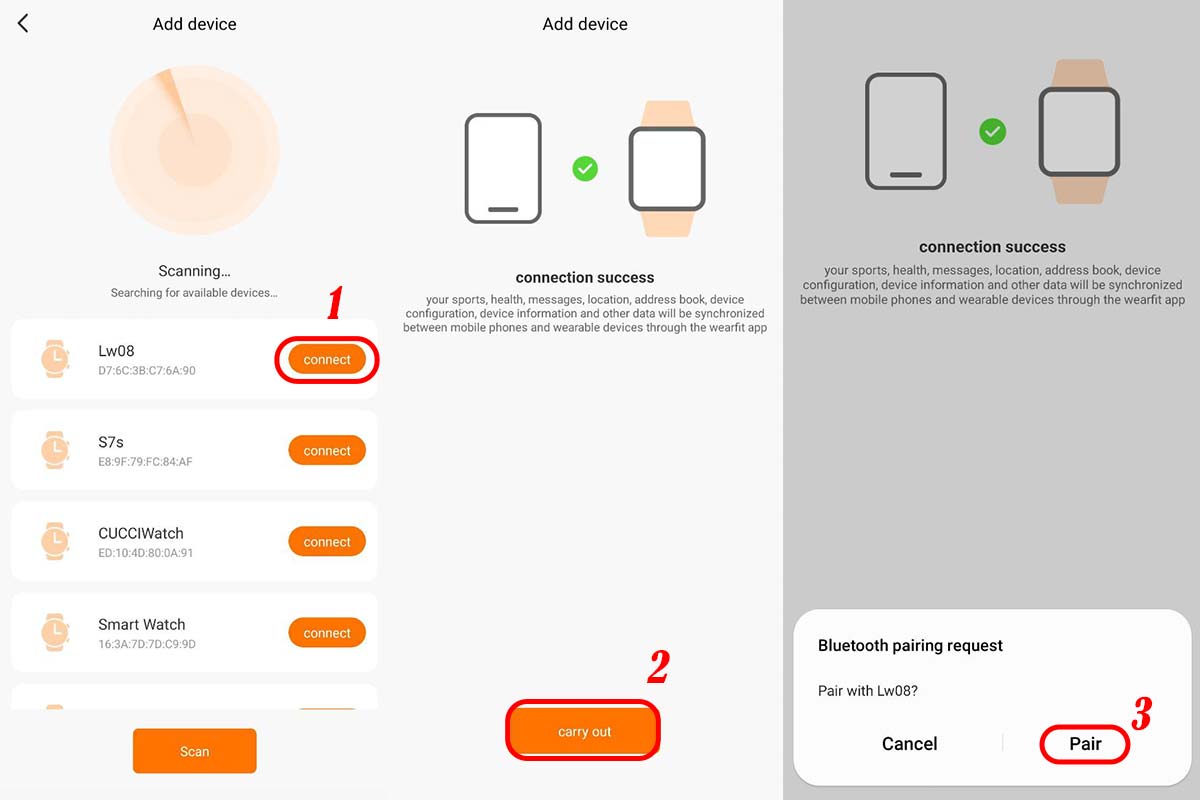
راه اندازی نوتیفیکیشن های ساعت هوشمند در نرم افزار Wearfit Pro
در اینجا باید به نرم افزار جهت نمایش نوتیفیکیشن ها دسترسی بدهید. وارد صفحه دسترسی نرم افزار های مختلف به اعلانات خواهید شد. دکمه ی روشن و خاموش در جلوی آیکون نرم افزار Wearfit Pro را در حالت روشن قرار دهید.
| پیشنهاد مطالعه مطلب برای شما : راه اندازی ساعت هوشمند توسط نرم افزار Wear Pro |
تنظیم اعلانات مورد نیاز در ساعت هوشمند
سپس در همین بخش می توانید در بخش شماره 3، اعلانات برنامههای دلخواه خود را روشن و اعلان سایر برنامه را در حالت خاموش قرار دهید. در واقع در این قسمت دکمه کشویی تمامی نرم افزار هایی که نیاز دارید از آن ها نوتیفیکیشن دریافت کنید را فعال نمایید. در این قسمت میتوانید اعلانات تماس، پیامک و دیگر برنامه های خود را فعال و یا غیر فعال نمایید.
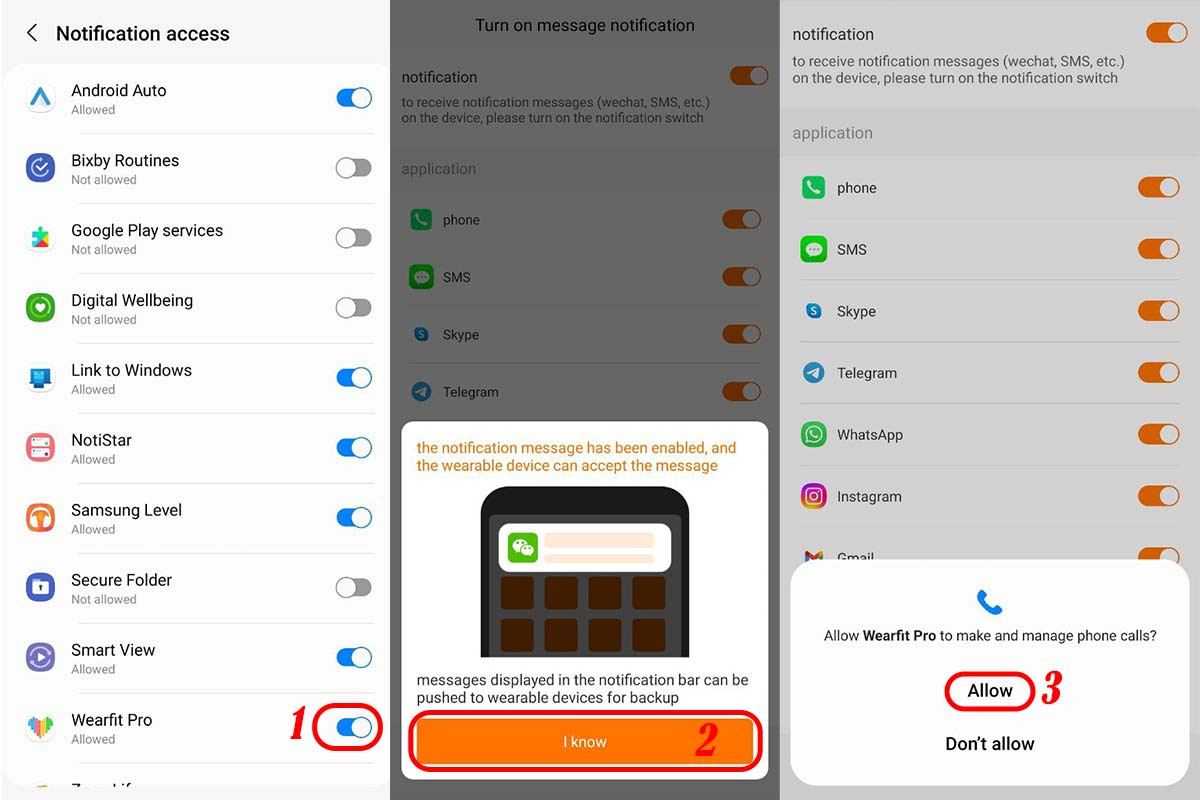
فعال کردن مکالمه با ساعت هوشمند در نرم افزار Wearfit Pro
* یک آیکون با نماد بلوتوث در بخش تنظیمات سریع ساعت وجود دارد. برای فعال سازی دریافت و یا برقراری تماس از طریق ساعت، باید این آیکون را در حالت روشن قرار دهید. ضمنا شکل ظاهری این آیکون ممکن است در ساعت های مدلهای مختلف، متفاوت باشد اما عملکرد آن در همه مدلها یکسان است.
شایان ذکر است پس از فعال سازی بلوتوث ساعت هوشمند باید به بخش بلوتوث های گوشی همراه خود مراجعه کنید. سپس در این قسمت نام بلوتوث Watch Call را پیدا کنید و به آن متصل شوید.
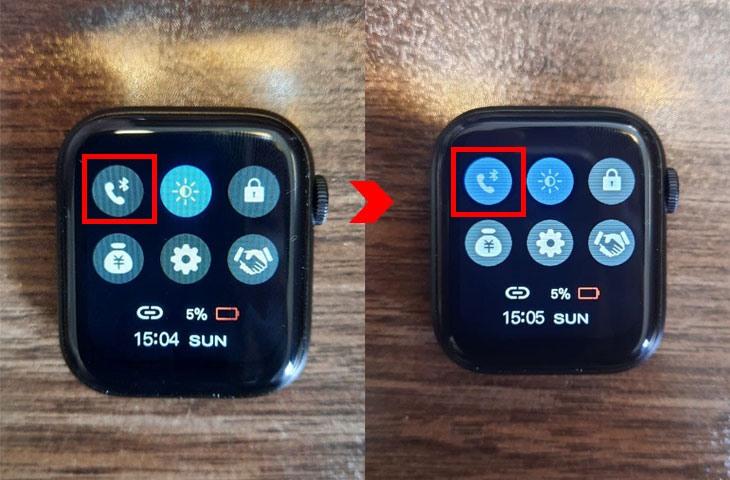
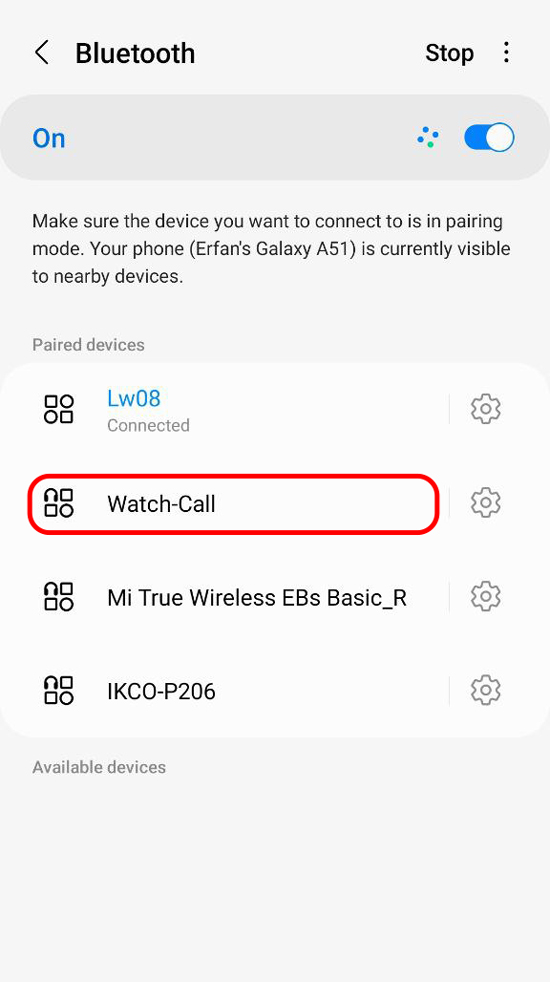
تغییر واچ فیس ساعت در نرم افزار Wearfit Pro
* برای تغییر پس زمینه و تم ساعت (واچ فیس) می توانید از قسمت Watch Faces به منبع وسیعی از تم ها دست پیدا کرده و تم مورد سلیقتان را انتخاب کنید. برای این کار بر روی گزینه More ضربه زده تا کتابخانه جامع واچ فیس ها نمایان شود.
تنظیم واچ فیس دلخواه بروی نمایشگر ساعت هوشمند
اکنون اگر میخواهید یک تصویر از گالری خود را به عنوان تصویر پس زمینه ساعتتان قرار دهید بر روی دکمه More ضربه بزنید. حالا به پایین ترین قسمت از صفحه واچ فیس ها بروید. به آیکونی با نام Custom screensaver خواهید رسید. گزینه edit در پایین آیکون را لمس کنید.
در صفحه ی باز شده با ضربه بر روی علامت به اضافه (+) ، وارد گالری شده و تصویر مورد نظرتان را انتخاب کنید. ضمنا از داخل بخش های Style و Position می توانید، حالت نمایش و مکان قرار گیری ساعت بر روی تصویر مورد نظرتان را تنظیم کنید.
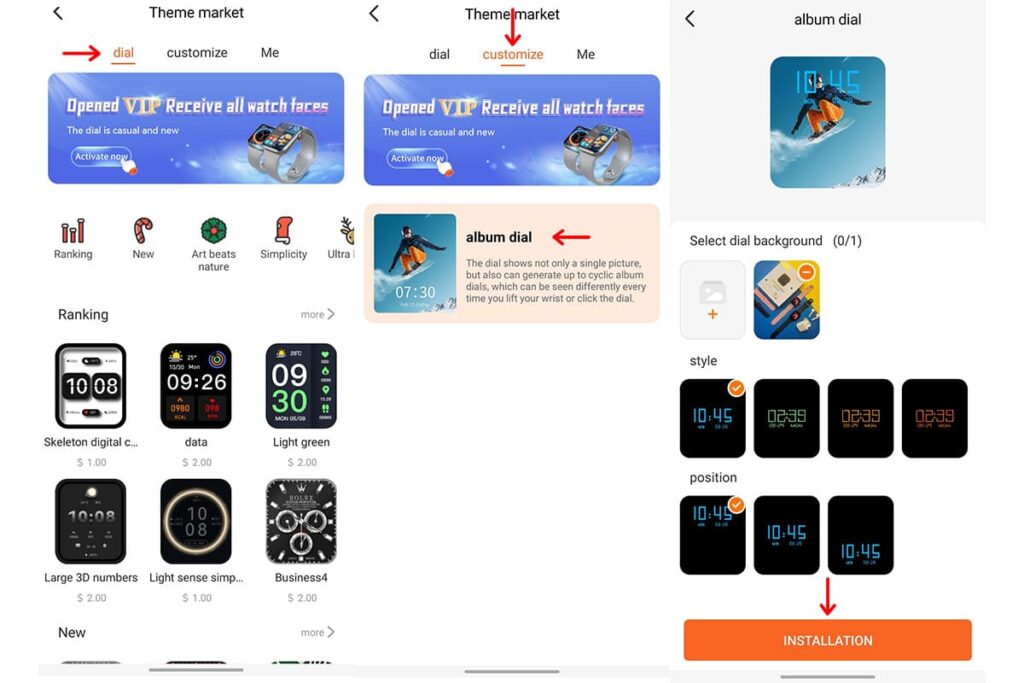
در پایان میتوان گفت اگر ساعت شما از نرم افزار Wearfit Pro پشتیبانی میکند، پس قطعا یک قابلیت ویژه در دستان شماست. چرا که این نرم افزار با یکپارچگی و ویژگی های متنوع خود، امکانات زیادی را در اختیار کاربران قرار خواهد داد.
برخی امکانات جدید و تغییراتی که به برنامه Wearfit Pro اضافه شده است.
در کل این برنامه شامل 5 بخش اصلی است که در نوارابزار پایین صفحه میبینید .
ME گزارشی از سلامت شما: در بخش Health data میتوانید اطلاعات مربوط سلامتی خود را بررسی کنید و در قسمت personal information اطلاعات شخصی خود مانند جنسیت ،تاریخ تولد ، قد ، وزن و …. را وارد نمایید . میتوانید برای خود اهداف ورزشی تعیین کنید و روند پیشرفت خود را شاهد باشید .
Devices یا دستگاه های متصل شده: در قسمت بالایی صفحه اسم دستگاه متصل شده و میزان شارژ ساعت هوشمند را نمایش می دهد.
Hot dials تغییر صفحه نمایش و تنوع: در این جا فیس واچ های متنوعی را مشاهده می کنید که میتوانید تصاویر جدید بر روی ساعت هوشمند نصب کنید و به ساعت خود سر و شکل تازه و زیبایی ببخشید .برای این کار روی گزینه All dial بزنید . در اینجا انواع و اقسام تصاویر زمینه را می بینید که میتوانید انتخاب کنید .
حالا اگر بخواهید که از تصاویر گالری خود برای تصویر زمینه استفاده کنید به قسمت customize بروید و روی گزینه album dial بزنید در اینجا هم میتوانید تصاویر مورد علاقه تان را از گالری تلفن همراه انتخاب کنید و هم نحوه نمایش زمان بر روی ساعت هوشمند را مشخص کنید.
سایر امکانات جدید و بهبود یافته در Wearfit Pro
Application market: میتوانید بازی و برنامه های جدید بر روی ساعت هوشمند نصب کنید و از داشتن ساعت هوشمند لذت بیشتری ببرید.
favorite contacts : برای نمایش نام مخاطبین برروی ساعت هوشمند در هنگام تماس ، برروی گزینه + (add) بزنید و مخاطبین مورد نظر را به لیستتان اضافه کنید.
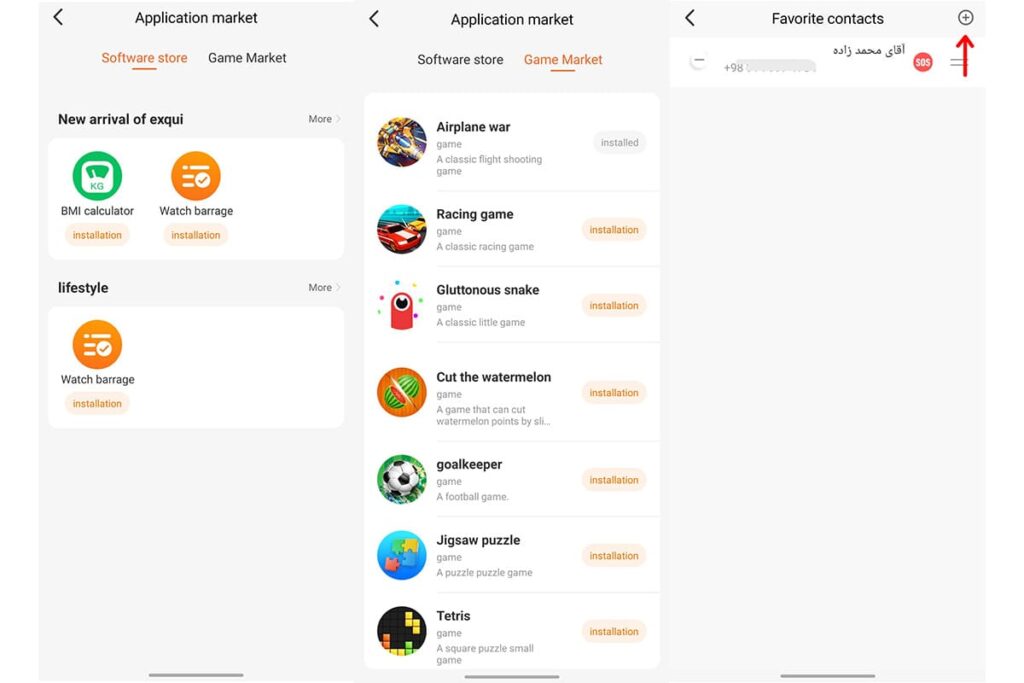
Notification ها نیز بهینه شده اند : یکی از مزیت های ساعت هوشمند ، نمایش اعلانات برنامه هایی همچون واتساپ ، پیامک ، تلگرام و… است که فقط کافیست گزینه مربوط به آن برنامه را در این قسمت فعال کنید .
Custom screensaver: در این قسمت میتوانید برای پس زمینه منو در قسمت wallpaper عکس های مختلف انتخاب کنید و یا در قسمت Customize هم برای پس زمینه منو و هم برای صفحه اصلی ساعت هوشمند از تصاویر گالری خود استفاده کنید و آن را مطابق میلتان تغییر دهید .
weather نمایش لحظهای آب و هوا : تنظیمات مربوط به آب و هوا در این قسمت قابل بررسی و اجرا است.
Find device : اگر ساعت را پیدا نمی کنید ، با زدن این دکمه ساعت هشدار می دهد و شما را خبر می کند.
Camera : در هنگام عکس گرفتن با تلفن همراه بوسیله این گزینه میتوانید دوربین را کنترل کنید و لحظات شیرین خود را ثبت کنید ..
Local music : در این قسمت میتوانید آهنگ های مورد علاقه تان را برروی ساعت هوشمند دانلود کنید و مستقیما از طریق ساعت هوشمند موزیک گوش دهید.
Alarm : برای زمان هایی که مهم است میتوانید هشدار زمان تنظیم نمایید . و یا به عنوان یاد آوری برای کار های واجب خود از آن استفاده کنید.
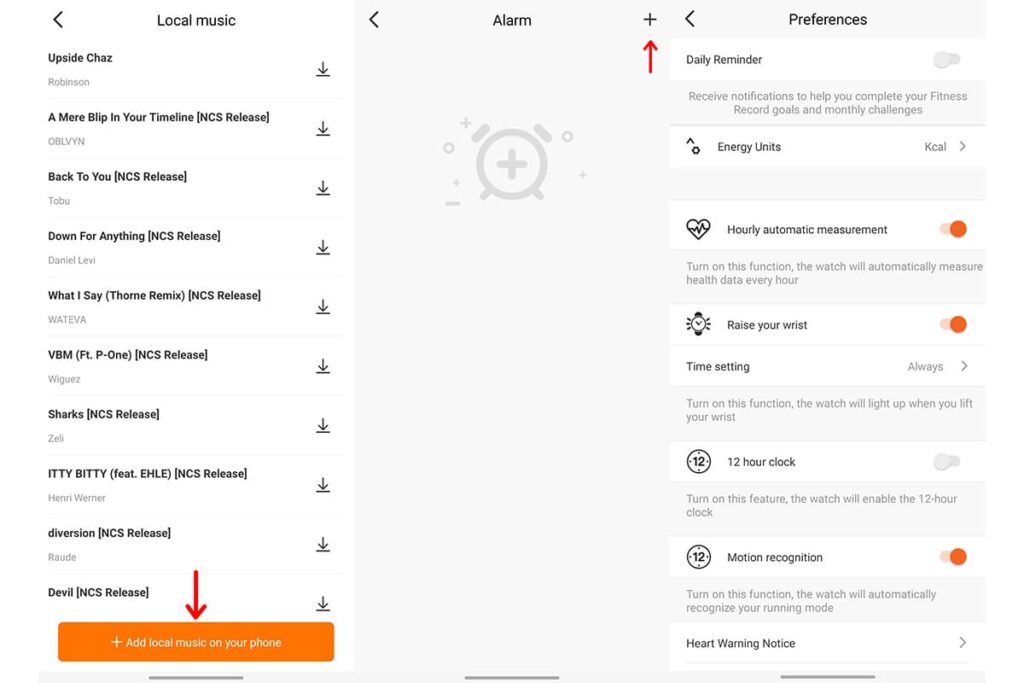
Other setting :
این گزینه خود شامل چندین موارد هست که با توجه به نیازتون میتوانید تنظیمات آن را انجام بدهید .
Micro life از سرگرمی های این برنامه : در این قسمت شاهد رمان ها ، بازی ها و سایر امکانات اختصاصی خود برنامه خواهید بود که میتوانید از آن ها برای سرگرمی استفاده کنید و لذت ببرید .
ورزش و سلامت Exercise: در این قسمت کلیه اطلاعات مربوط به انجام انواع حرکت ورزشی و ثبت میزان فعالیت و میزان کالری مصرف شده و…. را میبینید و میتوانید اطلاعاتتون رو به صورت کامل ثبت کنید .
تغییرات بخش Home : در این قسمت شما نمای کلی از برنامه و خلاصه ای از اطلاعات ثبت شده و امکانات را مشاهده می کنید .به طور مثال میتوانید میزان فعالیت های ورزشی و میزان کالری مصرفی ، فشار خون و ضربان قلب و …. را بررسی کنید .
سوالات خود درباره راه اندازی ساعت هوشمند را در بخش نظرات مطرح کنید !
ریمووین مگ امیدوار است تا در این مطلب نکات کاربردی و آموزشی خوبی را به شما ارائه کرده باشد. اگر پس از مطالعه و انجام مرحله به مرحله این مطلب همچنان دچار سوال و ابهامی در خصوص راه اندازی ساعت هوشمند خود با نرم افزار Wearfit Pro هستید، میتوانید با کارشناسان فنی ریمووین شاپ در تماس باشید.
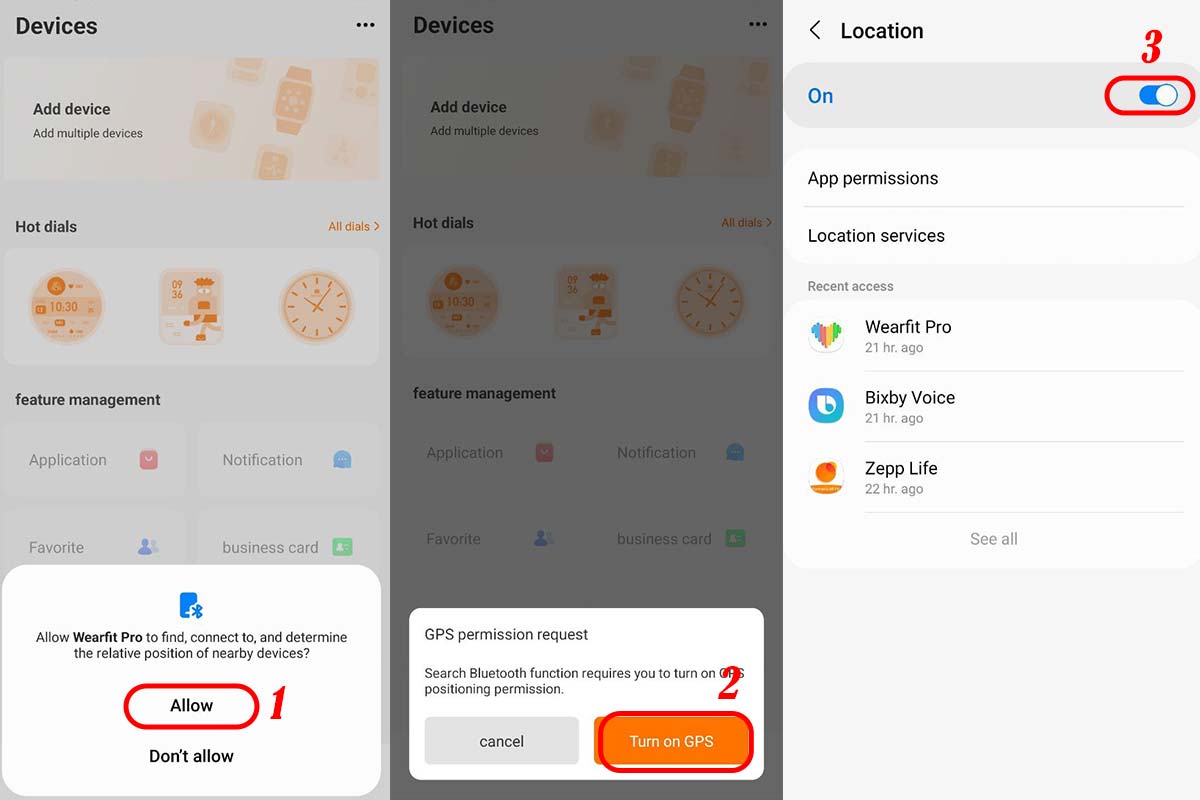




سلام وقت بخیر . اسمارت واچ . وصل نمی شود
سلام دوست عزیز. خیلی دلایل میتونه باعث جلوگیری از اتصال موفق بشه. دقیقا در کدام مرحله به مشکل خوردید؟
سلام وقت بخیر من گوشی تمام دسترسی ها رو دادم وهمه برنامه ها انجام میشه اما نام هیچ مخاطبی از همه مخاطبام رو وقتی زنگ میزنن رو گوشی نشون نمیده فقط شماره میندازه. ولی پیام واتساپ و اس ام اس و…. که میاد روی ساعت اسم مخاطب میفته ؟
من دقیقا همین مشکل رو دارم
مدل ساعت tk4 ultra هستش
سلام وقتتون بخیر ببخشید می خواستم تم منوی ساعت رو به اپل تغییر بدم یعنی منوی ساعت مثل منوی ساعت اپل واچ بشه ممنون میشم راهنمایی بکنید
سلام. بستگی به مدل ساعت شما داره. در خیلی از مدل ها این امکان وجود نداره که شکل تم منو رو تغییر بدید. میتونید واچ فیس رو تغییر بدید.
سلام . برای من اون گزینه که باهاش عگس از گالریت انتخاب میکنی برای بکگراند نمیاره باید چیکار کنم
از نرم افزار ساعت و در بخش واچ فیس ها دنبالش بگیردید
سلام من hk9 pro plus خریدم می خواهم ایرپاد بهش وصل کنم تنظیمات بلوتوث ندارم لطفاً راهنمایی کنید
در نوار ابزار ساعت باید ابتدا بلوتوث ساعت رو روشن کنید
سلام من همه ی مراحل رو.رفتم ولی تو قسمت بلوتوث گزینه watch call برام نمیاد هرچی سرچ میکنم و تو ساعتمم تنظیمات سریع رو پیدا نکردم و اون علامت بلوتوث رو
به منو نرید صفحه رو ازبالا به پایین بکشید میاره
سلام مدل برا من الترا sw88 اما اصن پیداش نمیکنه ک وصل شه. چیکار کنم؟
سلام. وقت بخیر
ساعت من لاینز (wearfit pro) هست. تماسهای ورودی فقط شماره را نشان میدهد بدون نام. چطور میتوانم تنظیم کنم؟
و یک سوال دیگه با قطع کردن صدای زنگ دیگه پیامها را نشان نمیدهد علت چیه؟
با تشکر
سلام بنده ساعتhk5 hero دارم تنها مشکل اینجاست که هنگام تماس نام مخاطبین که در گوشی ذخیره هست روی ساعت نمایش داده نمیشه فقط شماره میندازه.
سلام. باید در نرم افزار ویرفیت پرو و در بخش مخاطبان نام تعدادی از کسانی که بیشترین ارتباط رو باهاشون دارید ذخیره کنید. اگر اونجا هم ذخیره بشن اسمشون می افته روی ساعت
سلام. چون مخاطبین رو در نرم افزار ذخیره نکردید. برای صدا هم درست تنظیم نکردید. باید فقط تماس ها رو بی صدا کنید
سلام
من ساعت HK10 PRO MAX گرفتم
همه نوتیفیکیشنا رو هم فعال کردم
ولی پیامها روی ساعت نمیاد؟
گوشیم هم آیفون ۱۳ هست
منم همین مشکل رو دارم شما تونستین فعال کنید ؟
سلام. دسترسی نوتیفیکیشن ها در گوشی شما به ساعت داده نشده است. دسترسی های گوشیتون رو برای این نرم افزار فعال کنید
نمیشه خریدشون؟یا راهی نیست که نسخه مودی چیزی دانلود کنیم؟
سلام من فایند دیوایس میزنم روی ساعت که گوشی رو پیدا کنم گوشی ویبره فقط کار میکنه صدا نمیده چیکار کنم؟
احتمالا مدلی که خرید کردید فقط به حالت ویبره گوشی رو پیدا میکنه
سلام
ساعت bw23 mini رو دارم و از نسخه ios برنامه wearfit pro استفاده میکنم ولی قسمتی که تو فیلم آموزشی بود واسه واچ فیس های انتخابی خودم رو ندارم، برای آندروید هست فقط؟
سلام خیر برای iOS هم فعاله . باید در قسمت واچ فیس ها اون رو پیدا کنید.
مبتدی ترین فیس واچ ها را داره بقیش هم پولیه که با سیستم مالی ایران قابل خریداری نیست
نمیشه خریدشون؟یا راهی نیست که نسخه مودی چیزی دانلود کنیم؟
سلام من میزنم که بلوتوث گوشی رو با ساعت جفت سازی کنه ولی میگه جفت سازی نشد
مدل ساعتم ultra x8 هست
اگه دستگاهی دیگه با گوشیتون جفت شده ،اول اونو خارجش کنین
سلام من ساعت BW16ultra دارم وقتی میخوام شیرلوکیشن کنم میگه برنامه waerfit pro رو باز کن باز میکنم هیچ اتفاقی نمیفته ممنون میشم راهنمایی کنید سپاسگزارم
سلام ببخشید من ساعت پرومکس hk8 رو بروزرسانی کردم و خاموش شد چطور میتونم مجددا فعال سازی کنم. اصلا امکان داره یا سوخته؟
سلام . لطفا به مراکز تعمیر مجاز مراجعه نمایید و نظر آنها را جویا شوید
سلام من ساعتG8max روخریدم ولی در بخش اضلفه کردن فیش ها غیرفعاله بیشتر گزینه های اپ غیرفعاله یعنی لازمیکنم خالی هستش چیکار باید بکنم ممنون
سلام فکر میکنم برنامه ساعت رو روی گوشیتون نصب نکردید یا اشتباه نصب کردید
سلام من ساعت hk8 promax دارم که پیام های طولانی رو فقط قسمتی از اون رو نمایش میده آیا راه حلی هست
سلام خیر. مگر براش آپدیت خاصی بیاد
سلام من نمیتونم با ساعتم عکس بگیرم چجوری باید راه اندازیش کنم؟
اتصال با گوشی درست برقرار نیست. ارتباط نرم افزار رو چک کنید.
سلام برای من ارور به زبان چینی میاد وقتی میخامتم عوض کنم میشه کمک کنید
سلام مخطبین من در ساعت نمایش داده نمیشود و فقط شماره نمایش داده میشود مشکل کجاس باتشکر
سلام. باید مخاطبینی که میخواید نامشون هم بیفته در نرم افزار ساعت ذخیره کنید
سلام من روشن کردم زده باید آپدیت بشه ولی وقتی میرم تو آپدیت زده آخرین ورژن 10.2 زده از روی اون صفحه هم جایی نمیره باید چیکار کنم
سلام
چجوری باید واچ فیس های قبلی رو پاک کنم؟؟
واچ فیس های پیش فرض قابل پاک شدن نیستند. اگر واچ فیس جدیدی نصب کردید با نصب واچ فیس بعدی بصورت خودکار قبلی پاک میشه
سلام ساعت من وقتی گوشیم زنگ میخوره صدا نمیده و فقط ویبره میزنه.چکار کنم
سلام. در تنظیمات ساعت باید به درستی تنظیمش کنید
سلام وقت بخیر من گوشی تمام دسترسی ها رو دادم اما نام هیچ مخاطبی از همه مخاطبام رو وقتی زنگ میزنن رو گوشی نشون نمیده فقط شماره میندازه. من میخوام نام هم بیوفته چجوری باید فعال کنم؟
سلام. باید مخاطبینی که میخواید نامشون هم بیفته در نرم افزار ساعت ذخیره کنید
سلام . من این ساعتو چند ماه پیش خریدم امروز داشتم تم شو عوض میکردم که بعد اینکه تم دانلود و به ساعت ارسال شد ساعتم کلا به مشکل خورد . در حال حاضر فقط صفحه به طور موقت روشن و خاموش میشه و به گوشی و برنامه ای که هست وصل نمیشه .میشه راهنمایی کنید . ممنون
سلام وقت بخیر
چطوری می توانم میزان کالری سنج و غیره در برنامه پیاده روی بصورت روزانه از ساعت روی برنامه گوشی سیو کنم که بتونم در طی هفته مقایسه داسته باشم و در آخر هفته بتوانم کالری کل هفته یا ماه محاسبه کنم
سلام:
کسی میدونه چطور واچ فیس هایی که دانلود کردیم یا تصویر زمینه هایی که درست کردیم رو حذف کنیم !؟
سلام واچ فیس های این نرم افزار واسم دانلود نمیشه حتی اونایی که رایگان هستن